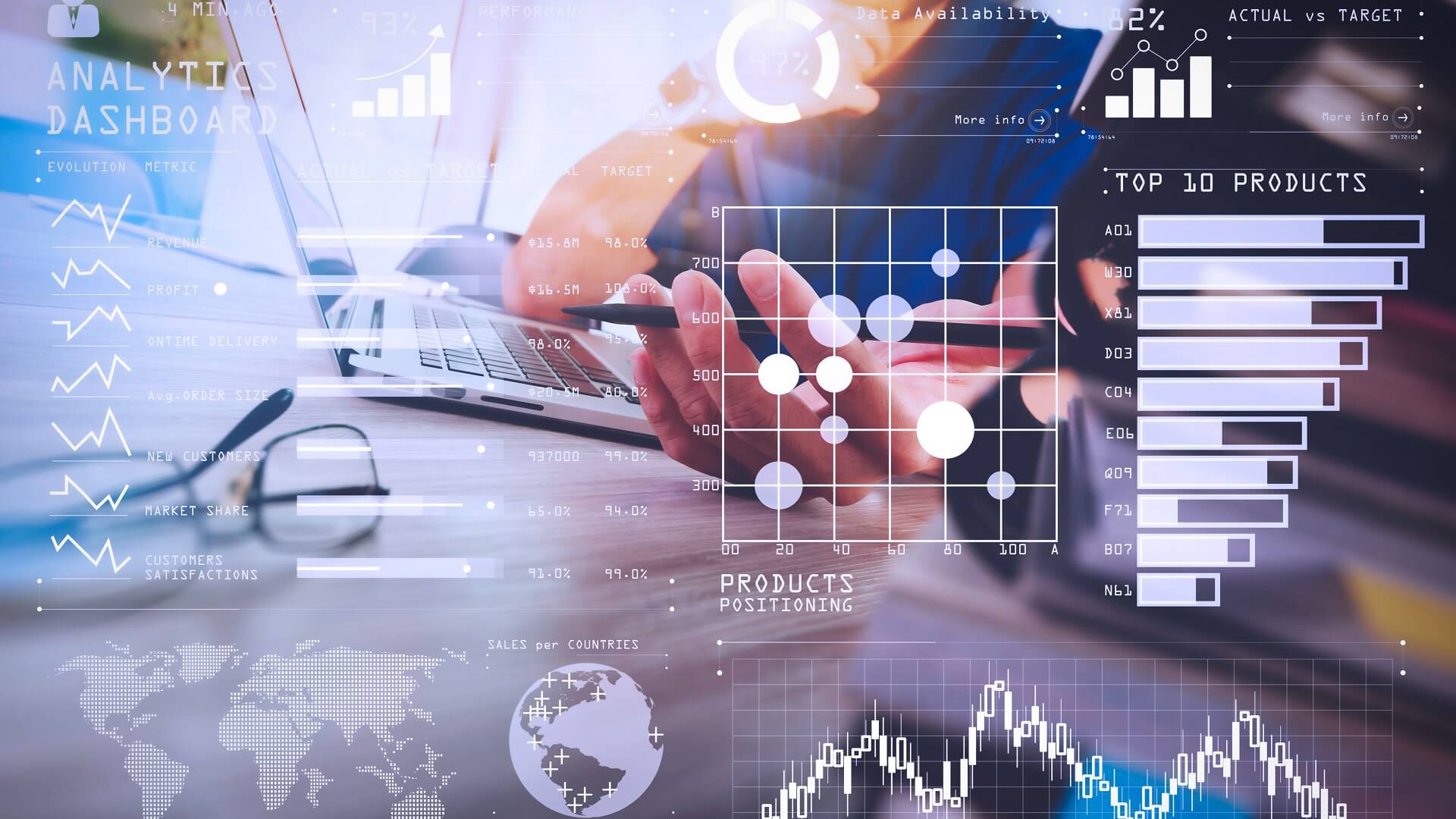Como configurar Facebook API de Conversões (CAPI) usando o Google Tag Manager Server Contêiner? Nesse post, preparei um passo a passo completo que funciona para a maioria das plataformas (Loja Integrada, Tray e de certa forma, até na Nuvemshop). Ou seja, não servirá somente para o WordPress.
Existem algumas formas de configurar API do facebook no WordPress: uma delas é via plugin PixelYourSite (relativamente fácil e que você pode encontrar diversos tutoriais no YouTube). Essa primeira forma é muito restrita porque serve somente para WordPress.
A segunda e mais adequada é conhecida como Server Side Tracking e faz uso do GTM (Google Tag Manager) e do Google Analytics 4 para configurar a API de conversões do Facebook. É essa que vou te explicar aqui nesse tutorial.
Passo a passo de como configurar Facebook API de Conversões
Perdi a conta já de quantos gestores de tráfego pago e e-commerce me procuram para saber como configurar facebook api. Com certeza esse é um dos assuntos que mais procuram a ajuda da minha consultoria de google analytics, engenharia de dados e serviços de tagueamento.
Esse tutorial faz parte da série de lives que faço todas as terças-feiras às 19h12 no canal do YouTube. Aproveite para se inscrever e ativar o sininho para ser avisado sempre que houver novos conteúdos publicados.
- 0:00 Introdução
- 4:44 O que é Facebook API de conversões (CAPI)
- 7:12 Motivos para mensurar eventos via servidor (Server-side Tracking)
- 8:36 Devo ou não devo usar API de conversão?
- 10:01 Passo a passo de como configurar Facebook API
- 11:45 Criando a conta no Google Cloud Platform (GCP)
- 13:22 Criando contêiner Server no Google Tag Manager (GTM Server-side)
- 19:27 Criando contêiner Web no Google Tag Manager (GTM Web)
- 22:18 Primeiro passo com o GA4 (fluxo de dados)
- 26:45 Conectando Web e Server (URL de transporte)
- 33:04 Configurando o Facebook Pixel via GTM (Web)
- 38:13 Como configurar API de conversão Facebook via GTM (Server-side)
- 39:45 Como gerar token de acesso do Facebook API (Access Token)
- 45:04 Passos para deduplicar eventos entre pixel e API de conversões (CAPI)
- 48:55 Como configurar outros eventos com API de conversões
- 1:05:17 Desvendado: API de Conversões do Facebook (CAPI)
NOTA: Se você não quer perder tempo, existe um arquivo para download no final desse post. Basta baixar e completar com os seus dados para ter sua CAPI funcionando.
O que é API do Facebook (CAPI)?
Você tem notado alguma queda no número de conversões (formulários preenchidos, vendas e etc) das suas campanhas de tráfego pago no Facebook? Está cansado(a) de ver um alarme no seu gerenciador de eventos sobre alterações do iOS 14 e não sabe como resolver?
Com a atualização do iOS 14.5 e o bloqueio de cookies, a mensuração dos eventos do pixel do Facebook ficou comprometida e a solução é usar a API de conversões combinado com o pixel para que tudo volte ao normal.
A API de Conversões é uma ferramenta do Facebook que permite que você compartilhe os principais eventos ou as ações do cliente diretamente dos seus servidores para os do Facebook.
A partir do minuto 4’44 desse vídeo, te explico com detalhes o que é a API do Facebook, quais os motivos para mensurar eventos via servidor (Server-side Tracking) e esclareço de uma vez por todas a dúvida: “Devo ou não devo usar API de conversão?”
Passo 01: Criar a conta no Google Cloud Platform (GCP) e configurar o Server Side Tracking (Google Tag Manager)
Primeiramente vamos avançar com o lado do servidor. A partir do minuto 11’45” vamos criar/acessar uma conta do Google Cloud Platform (GCP) e aprender a configurar o GTM Server-side.
Clique em Criar Contêiner >> Selecione o tipo “Servidor”
Lembre-se: você precisa estar logado com a sua conta de e-mail cadastrado no Google Cloud Platform para Criar sua conta de faturamento (caso você não tenha criado a sua ainda).
Se você estiver logado na conta do Google Cloud Platform e selecionar sua conta de faturamento, o servidor será criado. Isso pode demorar alguns minutos. Clique em “Provisionar automaticamente o servidor de tags”.
Se a configuração tiver dado certo, seu contêiner GTM ficará parecido com isso:
Passo 02: Configurar o Google Tag Manager (Web) e configurar o fluxo de dados do Google Analytics 4 (GA4)
A partir do minuto 19’27” vamos criar o contêiner Web no Google Tag Manager (GTM Web) e seguir com a primeira parte da configuração do fluxo de dados no GA4. Basta seguir o vídeo e você não terá problemas com esse passo.
Ainda do lado da Web, será necessário rever a configuração da tag do GA4 para configurar a URL de transporte. É isso que te explico a partir do minuto 26’45”.
Crie uma variável permanente de GA4 Fluxo de Dados + uma para a “URL Contêiner GTM Servidor – URL de transporte”
Depois de ter inserido a URL de transporte, é hora de saber se a conexão entre Web e servidor está configurada. Se tudo tiver sido feito de forma certa, o GTM do lado do servidor retornará um código 200 (servidor ok)
Passo 03: Configurar o pixel no GTM Web, Facebook Token e API de conversões com o Google Tag Manager (GTM Server)
Chegou a hora de abrir o facebook Business Manager para configurar o lado do Facebook.
A partir do minuto 33’04” você vai saber como trazer o pixel do facebook para o lado do contêiner web e também o Facebook Token para API de conversões (Access Token) e Test Event para o lado do contêiner server.
DO LADO WEB
Selecione na lista o Facebook Pixel de facebookincubator (válido)
DO LADO DO SERVIDOR
Busque na galeria de modelos, a tag Facebook Conversion API (primeiro da lista)
Vá até “Configurações” dentro do seu pixel e clique em “Gerar token de acesso”
Crie as 3 variáveis permanentes: “FB VAR Permanente – Pixel ID” e também para Access Token e Test Event
Crie o acionador com base em eventos para registrar o “page_view“.
Passo 04: Configurar o pixel no GTM Web, Facebook Token e API de conversões com o Google Tag Manager (GTM Server)
Chegou a hora de fazer a deduplicação dos eventos e para isso você vai precisar seguir os passos a partir do minuto 45’04” do vídeo.
DO LADO WEB
Baixe o modelo de variável do lado Web do Google Tag Manager (Variável Event ID). Traga o modelo de variável da galeria com o nome Event Id
Na sua tag de pixel do facebook, insira a variável dentro de (cuidado para não selecionar simplesmente o Event)
Insira a variável em “More Settings”
Ainda do lado do contêiner web, é necessário fazer o mesmo passo para o Fluxo de Dados do GA4. Para isso, insira um novo campo chamado event_id com a variável {{Event ID}} e outro campo chamado transport_url com a variável {{GA4 URL de Transporte}}
BÔNUS: Como adicionar outros eventos à mensuração via CAPI
Para adicionar outros eventos à mensuração via API de conversões do Facebook (CAPI), você deve adicionar na tag de evento do GA4, a url de transporte e event_id (este último também no Pixel do Facebook). Já do lado do servidor, basta adicionar o acionador (evento que vai disparar a API) no Conversion Facebook API.
No contêiner server, é recomendado trazer o Personalizado para cada evento que você quer mensurar pelo GTM Server-side
Do lado do contêiner Web, faça um evento de GA4 da seguinte forma:
Atenção: colocar tanto o “event_id” quanto o “transport_url” na configuração
Adicione também o evento do pixel do Facebook
Conclusão
Nesse post você aprendeu como configurar toda a sua API de conversão do zero. O Pixel do Facebook usa cookies de terceiros nos navegadores, que podem ser menos confiáveis. Já a API de Conversões coleta e compartilha as informações diretamente dos seus servidores Combinar ambas as soluções pode ajudar a obter insights valiosos sobre interações reais com os clientes.
Se você quer voltar a ter uma boa performance em suas campanhas de tráfego pago, não pode perder essa live!
PRESENTÃO
De presente, faça download dos contêiners Web e Server usado nesse tutorial para o evento de pageview. Ah… não se esqueça de SUBSTITUIR AS VARIÁVEIS pelas suas (afinal, não ia deixar meus dados “dando sopa” né? kkk)
Se precisar de alguma ajuda da minha consultoria de Google Analytics e tagueamento, estou por aqui!